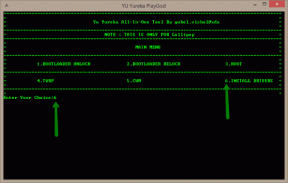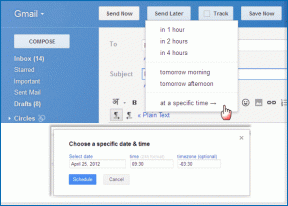3 modi per cambiare l'immagine del profilo di Spotify (Guida rapida)
Varie / / November 28, 2021
Quasi tutti noi abbiamo utilizzato un servizio di musica online per ascoltare musica o un podcast. Tra i tanti servizi di musica digitale disponibili su Internet, Spotify è una delle app preferite. Sei libero di ascoltare una varietà di canzoni e numerosi podcast su Spotify. Utilizzando Spotify, puoi accedere a milioni di brani, podcast e altri contenuti di artisti di tutto il mondo. Anche tu puoi caricare il tuo podcast su Spotify usando il tuo account Spotify. La versione base di Spotify è gratuita dove puoi riprodurre musica, ascoltare il podcast, ecc. Ma se desideri un'esperienza senza pubblicità con supporto per il download di musica, puoi optare per la versione premium di Spotify.
Spotify ha semplici controlli operativi e offre un'ottima interfaccia utente. Questo è uno dei motivi per cui Spotify è diventata l'app di ascolto musicale di riferimento per molti utenti. Un altro motivo sono le funzionalità di personalizzazione offerte da Spotify. Puoi scegliere di personalizzare i tuoi dettagli dalla foto del tuo profilo al tuo nome utente su Spotify. Ora, sei entusiasta di personalizzare la tua immagine del profilo Spotify ma non sai come fare? Non preoccuparti perché in questa guida parleremo
diversi metodi con cui puoi facilmente cambiare l'immagine del profilo di Spotify.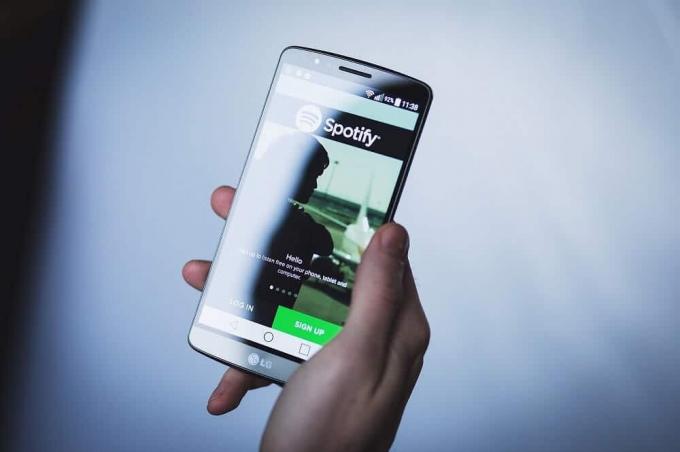
Contenuti
- Come cambiare facilmente l'immagine del profilo su Spotify?
- Metodo 1: cambia l'immagine del profilo di Spotify connettendoti a Facebook
- Metodo 2: cambia l'immagine del profilo di Spotify dall'app per PC Spotify
- Metodo 3: cambia l'immagine del profilo di Spotify dall'app Spotify
- Come condividere il profilo Spotify dall'app desktop
Come cambiare facilmente l'immagine del profilo su Spotify?
Personalizzare il tuo profilo Spotify significa cambiare il nome e l'immagine del tuo profilo in modo che le persone possano trovarti facilmente. Inoltre, puoi condividere il tuo profilo Spotify. Vediamo come cambiare l'immagine del tuo profilo Spotify, il nome e come condividere il tuo profilo.
Metodo 1: cambia l'immagine del profilo di Spotify connettendoti a Facebook
Se hai utilizzato il tuo account Facebook per registrarti o accedere alla musica di Spotify, per impostazione predefinita, l'immagine del tuo profilo Facebook verrà visualizzata come Spotify DP (Display Picture). Quindi l'aggiornamento della tua immagine del profilo su Facebook rifletterebbe anche le modifiche su Spotify.
Se la modifica dell'immagine del tuo profilo Facebook non si riflette su Spotify, prova a disconnetterti da Spotify e poi accedi di nuovo utilizzando il tuo account Facebook. Il tuo profilo dovrebbe ora essere aggiornato.
Se non hai effettuato l'accesso a Spotify utilizzando il tuo account Facebook, puoi comunque connettere il tuo account Facebook alla musica di Spotify.
- Apri l'app Spotify sul tuo dispositivo smartphone e tocca Impostazioni (simbolo dell'ingranaggio) in alto a destra nella schermata di Spotify.
- Scorri verso il basso e tocca il Connetti a Facebook opzione.
- Ora usa le tue credenziali di Facebook per connettere il tuo profilo Facebook a Spotify.
Tuttavia, se non desideri che Spotify utilizzi l'immagine del profilo dal tuo profilo Facebook, puoi provare a disconnettere il tuo profilo FB dalla musica di Spotify.
Leggi anche:Oltre 20 giochi nascosti di Google (2020)
Metodo 2: cambia l'immagine del profilo di Spotify dall'app per PC Spotify
Puoi anche cambiare l'immagine del display di Spotify dall'app desktop della musica di Spotify. Se non hai l'app installata sul tuo PC Windows 10, allora usi questo collegamento a Microsoft Store per installare l'app Spotify ufficiale.
1. Apri l'app Spotify, quindi su superiorepannello, troverai il tuo nome insieme all'attuale immagine del display di Spotify. Fai clic sul nome del tuo profilo e sull'opzione dell'immagine.

2. Si aprirà una nuova finestra, da lì clicca sulla foto del tuo profilo per cambiarlo.

3. Ora dalla finestra di ricerca, vai all'immagine da caricare e utilizzare come immagine di visualizzazione di Spotify. Assicurati che la tua immagine sia di a JPG (JPEG) o un formato PNG. Dopo aver scelto il file immagine, fai clic su Aprire.
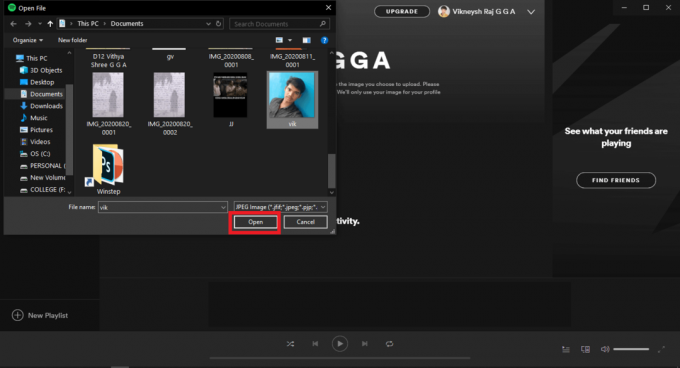
4. L'immagine del display di Spotify verrà aggiornata in pochi secondi.
Grande! è così che puoi cambiare facilmente la tua immagine del profilo Spotify.
Metodo 3: cambia l'immagine del profilo di Spotify dall'app Spotify
Milioni di utenti usano Spotify sul loro Android o dispositivi iOS per ascoltare musica e podcast online. Se sei uno di loro e desideri cambiare l'immagine del display su Spotify, segui i passaggi seguenti:
- Apri l'app Spotify sul tuo dispositivo Android o iOS. Tocca il Icona Impostazioni (simbolo dell'ingranaggio) in alto a destra nella schermata dell'app Spotify.
- Ora tocca il Vedi profilo opzione quindi scegli Modifica Profilo opzione visualizzata sotto il tuo nome.
- Quindi, tocca il Cambia foto opzione. Ora seleziona l'immagine desiderata dalla galleria del telefono.
- Dopo aver scelto la tua foto, Spotify aggiornerà la tua immagine del profilo.
Condividi il profilo Spotify dall'app Spotify
- Quando visualizzi il tuo profilo utilizzando il Vedi profilo opzione, puoi trovare un'icona a tre punti in alto a destra dello schermo.
- Tocca quell'icona e poi tocca il Condividere possibilità di condividere istantaneamente il tuo profilo con i tuoi amici.
- Scegli l'opzione desiderata per condividere il tuo profilo dall'elenco delle opzioni.
Leggi anche:Quali sono alcuni dei migliori caratteri corsivi in Microsoft Word?
Come condividere il profilo Spotify dall'app desktop
Se vuoi condividere il tuo profilo Spotify o copiare il link al tuo profilo su Spotify,
1. Apri l'applicazione Spotify sul tuo computer e poi clicca sul tuo nome formare il pannello superiore.
2. Nella schermata che appare, puoi trovare un'icona a tre punti sotto il tuo nome (puoi trovare l'icona evidenziata nello screenshot qui sotto).

3. Fare clic sull'icona a tre punti, quindi selezionare Condividere.
4. Ora seleziona come desideri condividere la tua immagine del profilo, ad es. utilizzando Facebook, Messenger, Twitter, Telegram, Skype, Tumblr.
5. Se lo desideri, puoi semplicemente copiare il link alla tua immagine del profilo selezionando il "Copia collegamento profilo" opzione. Il link alla tua immagine del profilo Spotify verrà copiato negli appunti.
6. Puoi utilizzare questo link per condividere la tua immagine del display Spotify con i tuoi amici o familiari.
Consigliato:6 cose che dovresti sapere prima di acquistare un Amazon Fire TV Stick
Speriamo che questa guida sia stata utile e che tu sia stato in grado di cambiare facilmente l'immagine del profilo di Spotify. Hai suggerimenti o domande? Non esitare a contattarci utilizzando la sezione commenti.